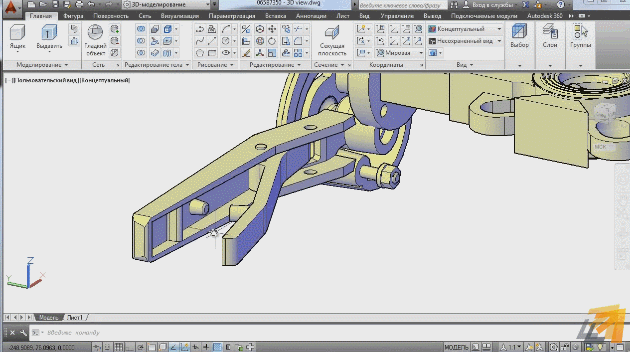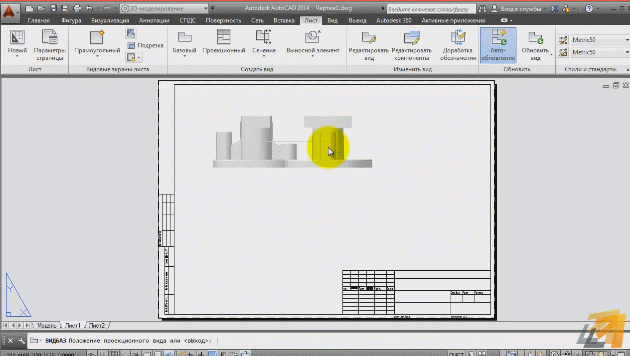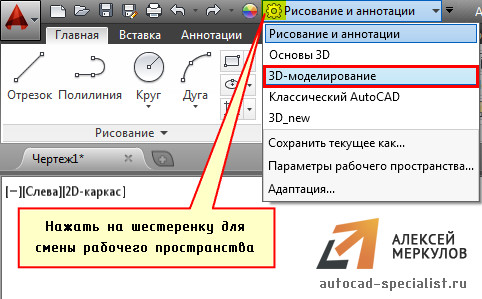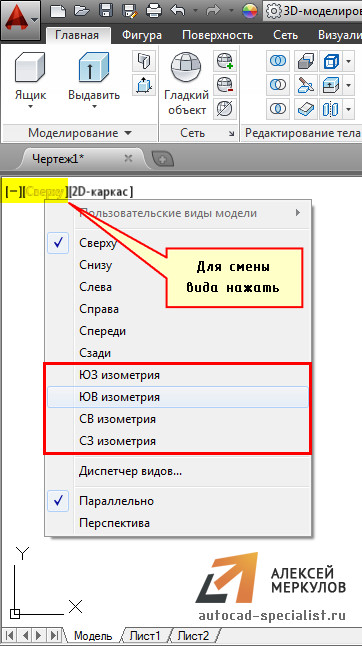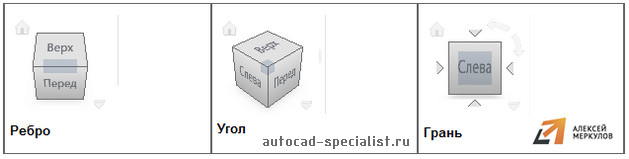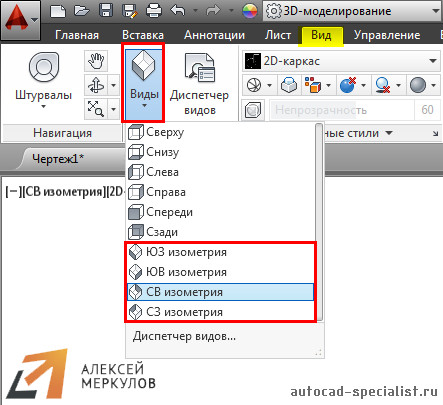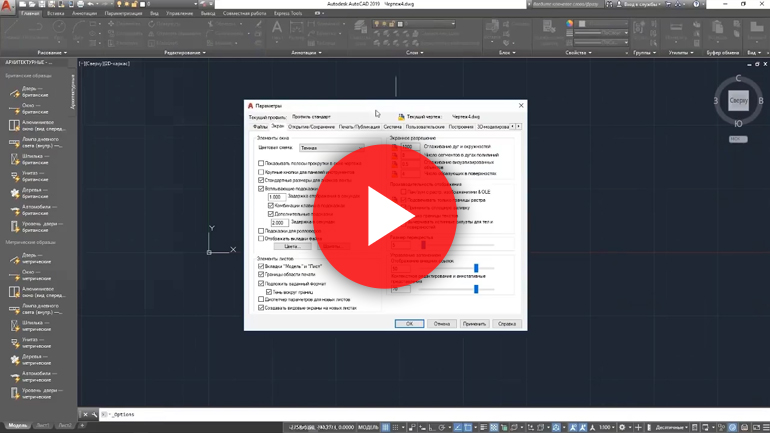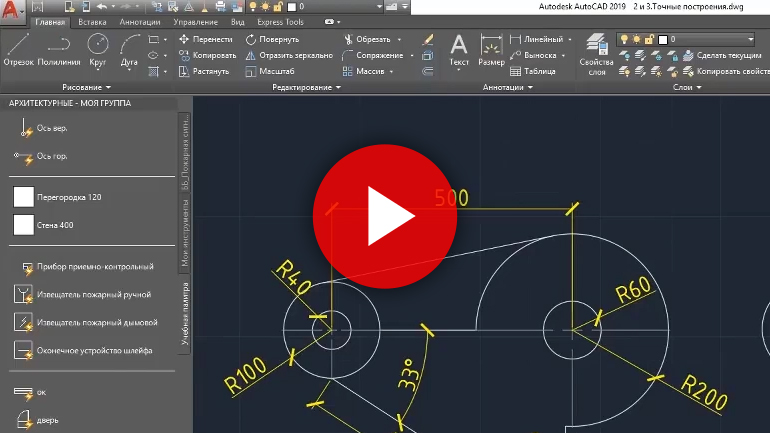Как сделать машину в автокаде
Создание модели в Autodesk AutoCAD
CAD-система Autodesk AutoCAD позволяет не только проектировать в двумерном пространстве и создавать плоские чертежи, но и моделировать в трехмерной среде и создавать 3D-модели.
Рассмотрим основы создания трехмерной модели в Автокаде, разберем базовые принципы работы в трехмерном пространстве и изучим необходимые команды.
Рабочее пространство
В отличие от других CAD-систем, моделирование в Автокаде производится в той же самой среде, что и двумерное черчение. Однако, по умолчанию в Автокад включено пространство для создания и редактирования чертежей, которое называется «Рисование и аннотации». Для перехода к командам трехмерного моделирования переключите рабочее пространство на «Основы 3D» нажатием иконки с шестеренкой в статусной строке.
Обратите внимание на то, как изменилась лента: теперь на вкладке «Главная» находятся все основные инструменты моделирования в AutoCAD.
Навигация в трехмерной модели
Если при работе с двумерными чертежами достаточно использовать для навигации две команды: панорамирование и зуммирование, то для трехмерных моделей необходимы еще и операции смены ориентации вида. Смена ориентации вида позволяет посмотреть на трехмерную модель с разных сторон.
Смена ориентации осуществляется нажатием на обозначение текущего вида, которое находится в левом верхнем углу рабочего поля AutoCAD
Также сменить ориентацию вида можно с помощью видового куба, который находится в правом верхнем углу рабочего поля. Нажимая на его грани, ребра и вершины, имеющие соответствующие названия, можно выбрать нужную ориентацию модели.
Для произвольного вращения модели на экране удобно использовать команду «Трехмерная орбита», которую можно запустить нажатием кнопки «Орбита» на панели навигации, или ввести команду 3DОРБИТА.
После запуска команды нажмите и удерживайте левую кнопку мыши и переместите курсор по экрану, модель начнет вращаться на экране.
Также для вращения модели удобно использовать мышку: просто зажмите клавишу Shift и колесо мыши, а потом начните перемещать курсор по экрану.
Основы создания трехмерных тел
Создание модели в Автокаде можно проводить несколькими способами. Рассмотрим два самых распространенных из них:
Для создания трехмерного примитива выберите на ленте нужную форму.
Например, для построения кубика выберем команду «Ящик». После запуска команды необходимо внимательно смотреть на запросы в командной строке и вводить требуемые значения. Для построения ящика нужно сначала указать первую точку основания и ввести размеры длины и ширины (для переключения между размерами нажмите клавишу Tab), а затем ввести высоту ящика. После завершения ввода в пространстве появится требуемый ящик.
Точно также строятся и остальные типы примитивов.
Для смены визуального стиля отображения модели нажмите на название стиля, которое находится в левом верхнем углу рабочего поля AutoCAD, и выберете подходящий.
Для создания трехмерного тела на основе двумерного эскиза необходимо предварительно создать плоский замкнутый контур с помощью команды «Полилиния». Контур может находиться на любой из стандартных плоскостей AutoCAD или на плоской поверхности существующего тела.
Запустим команду «Полилиния» и создадим контур, который станет основой трехмерного тела. К контуру предъявляется два обязательных требования: он должен быть замкнутым и не иметь самопересечений.
Кроме операции выдавливания можно тело построить вращением контура вокруг оси. Например, создадим с помощью полилинии замкнутый контур в виде прямоугольного треугольника
Запустим команду «Вращение» и выберем сначала контур, а потом укажем две точки оси, вокруг которой будет вращаться наш контур. Для завершения операции необходимо ввести угол вращения тела, введем 360.
В итоге получим модель конуса.
Редактирование тел
Рассмотрим несколько операций редактирования тел.
Построим бобышку на кубе. Построим куб с помощью операции «Ящик», а затем построим цилиндр с помощью команды «Цилиндр», но в качестве плоскости построения выберем верхнюю грань куба, а сам цилиндр построим вверх по направлению от куба
В итоге получим два тела: куб и цилиндр. Для объединения их в одно тело необходимо запустить команду «Объединение» и выбрать тела.
Построим отверстие в кубе. Возьмем аналогичный куб и построим цилиндр на верхней грани, но в направлении внутрь куба (цилиндр получится внутри куба).
Для того, чтобы вычесть цилиндр из куба и получить отверстие, необходимо выбрать команду «Вычитание» и указать сначала то тело, из которого будет вычитаться (куб), а потом то тело, которое будет вычитаться (цилиндр).
Для скругления ребер тела используется команда «Сопряжение по кромке». Для создания скругления запустите команду нажатием кнопки на ленте, затем выберите все ребра, которые необходимо скруглить и укажите радиус скругления.
Заключение
Как вы смогли убедиться, создание трехмерных моделей в AutoCAD не требует специальных навыков и умений. Пользователь, имеющий опыт работы с плоскими чертежами, легко освоит трехмерное моделирование в Автокаде.
Полученные в Автокаде модели можно использовать для самых разных целей: от создания плоских чертежей до визуализации и анимации движения тел или работы механизмов.
С чего начинается 3D моделирование в Автокаде?
3d моделирование в Автокаде нашло применение в таких сферах, как строительство и архитектура, машиностроение, геология и геодезия, сети инженерно-технического обеспечения и различные виды дизайна.
В Автокад 3D моделирование лучше осваивать сразу с практического примера. Поэтому следующим этапом будет изучение 3d инструментов и создание объемной модели. В этом вам поможет базовый бесплатный видеокурс «3D моделирование в AutoCAD для новичков», который состоит из 11 подробных и последовательных уроков.
3D рабочее пространство в Автокаде
3D моделирование в Автокад начинается со смены рабочего пространства и выбора подходящего вида, изометрии.
Чтобы сменить рабочее пространство, нужно нажать на шестеренку либо в верхнем левом углу программы, либо в правом нижнем углу, как показано на рис.
После смены рабочего пространства на ленте-палитре появляются вкладки, панели и команды для работы с 3D объектами. Графическое пространство остается неизменным. Как видно, отсутствует ось Z. На самом деле ось Z есть. Просто она направлена как бы от нас и проецируется в точку, поэтому мы ее не видим.
Такой подход не самый правильный, но наглядный, быстрый и достаточно удобный. Также изменить ориентацию осей можно, выбрав в левом верхнем углу рабочего пространства один из видов изометрий.
Видовой куб – альтернативный вариант навигации в трехмерном пространстве. Нажимая на его ребра, грани или углы, вы переключаетесь между стандартными и изометрическими видами модели.
Теперь можно приступать непосредственно к моделированию.
Car CAD Blocks in Autocad.

But most designers do not want to share their work, as it is their intellectual property. In general cases, this is correct, but among them there are those who contribute to this world and share their blocks, thereby freeing up more time for a new job or for relaxation.
CAD Cars (Transport) DWG
And so we collected for you the most succulent selections from the Internet space, as far as possible the base will be updated, so stay tuned.
You can also offer us your selection of blocks, thereby making life easier for many people.
Car CAD block AutoCAD presented in a huge range: cars, heavy equipment, trains, tanks and much more.
Blocks AutoCAD Machines Free Blocks AutoCad Machines This is a huge collection of free car blocks in AutoCAD, it has more than 1000 different machines.
The collection of free blocks includes cars, heavy vehicles, train tanks and much more.
All objects are made in different forms – top view, side and front view.
The blocks of the machine in AutoCad are saved in the 2007 version, and if you use the AutoCAD version higher than 2007, you can not be afraid that the file will not open.
You no longer have to search for AutoCad blocks of machines all over the Internet, just download for free and use.
Чертежи на заказ|в Автокаде|Autocad|Автокад|
Выполняем чертежи и схемы в программе AutoCAD студентам для диплома и курсовых проектов, а так же частным лицам.
Мы оказываем помощь в таких направлениях как:
Показать полностью.
-Перенес с бумажного варианта, фотографии, чертежа от руки или с отсканированного изображений в электронный вид в формат dwg, dxf, PDF, JPG, PNG, Word и т.д.
-Оцифровка чертежей.
-Восстановление старых архивных или ветхих чертежей.
-Изготовление чертежей любой сложности и на любом формате.
-Моделируем 3D чертежи.
-Построение третьей проекции модели по двум заданным и выполнение ее аксонометрической проекции +3d модель.
-Выполнение фронтальных, профильных, горизонтальных разрезов.
-Выполнение курсовых проектов (план фундамента, перекрытий, стропильной конструкции, этажа, разрезов, фасадов, узлов, ген.план.)
— Выполним проектирование с нуля по конкретной, четко поставленной задаче и многое другое.
Цена чертежа зависит от сложности чертежа и времени выполнения. Любые доказательства выполненной работы которые вы пожелаете (фотография, скриншот, Skype и т.д).
С заказами обращаться к администратору группы vk.com/write203415590
Скидки при больших объемах и постоянным клиентам от 10 %
Работа в автокаде, автокад, авто кад, autocad, auto-cad,auto cad,AutoCAD,чертежи, чертеж, перенести в электронный вид,помощь в автокаде, помощь в autocad, работающий в autocad, работающий в автокаде, оцифровка,векторизация чертежей, планы БТИ, чертежи в автокаде на заказ, чертежи в autocad на заказ, чертежи в автокад на заказ, чертеж в автокаде на заказ.
Для точной оценки стоимости работы от вас требуется техзадание или его подобие.
Нам нужно иметь представление о том, с чем придется работать.
Поэтому любым удобным и привычным для вас способом
отправьте мне имеющиеся материалы.
— ссылки в интернете.
После ознакомления с материалами, я оперативно связываюсь с вами.
10 главных принципов AutoCAD, без которых ваша работа не эффективна. Часть №1
Эффективный алгоритм
Логично, что алгоритм может быть эффективным и неэффективным. Не зная логики проектирования, которую закладывали разработчики AutoCAD, невозможно трудно создать эффективный алгоритм! Поэтому многие проектировщики, независимо от стажа, не используют и 10% возможностей программы и забивают микроскопом гвозди!
Пример:
Проектировщик Василий Иванович, однажды научившись неправильно распечатывать чертежи (поштучно из пространства “модели”), может тратить десятки часов впустую, обвиняя “кривой” AutoCAD. Но дело в том, что он использует нерациональный алгоритм!
— Можно ли печатать из пространства модели?
— Эффективное ли делать это для больших объемов документации?
— Почему Василию Иванович печатаете из модели?
— Потому что он не знает, что можно быстрее и проще!
Вывод:
Важно не просто уметь работать в AutoCAD, но делать это согласно логике, заложенной разработчиками программы.
Сегодня мы начнём разбираться с главными принципами работы в AutoCAD, которые позволят вам понять логику проектирования в этом софте. Отталкиваться будем от типичных ошибок пользователей. Так мы более наглядно увидим эффективность правильных приемов.
#1. Рабочее пространство
Начинать настройку AutoCAD рекомендую с разгрузки рабочего пространства. По умолчанию мы получаем рабочие пространства с кучей ненужных инструментов, которые впустую занимают ленту и вызывают расфокусировку внимания. Для 90% задач проектирования вам потребуется 20% от исходного количества инструментов на ленте.
Помимо рабочего пространства важно сразу настроить графическое пространство, инструментальные палитры и конечно же пользовательский шаблон.
Как создавать и настраивать шаблон читайте тут.
#2. Точные построение
#3. Блоки (определение и вхождение)
Имея подготовленную библиотеку блоков и настроенный шаблон, задачи проектирования сводятся к построению уникальной геометрии.
Важно правильно хранить блоки, рекомендую пользоваться инструментальными палитрами.
На сегодня это всё. Во второй части разберемся с автоматизацией подсчетов, слоями и аннотативностью. Спасибо за внимание!